水利设计软件中文手册HECRAS中文说明.docx
《水利设计软件中文手册HECRAS中文说明.docx》由会员分享,可在线阅读,更多相关《水利设计软件中文手册HECRAS中文说明.docx(17页珍藏版)》请在冰豆网上搜索。
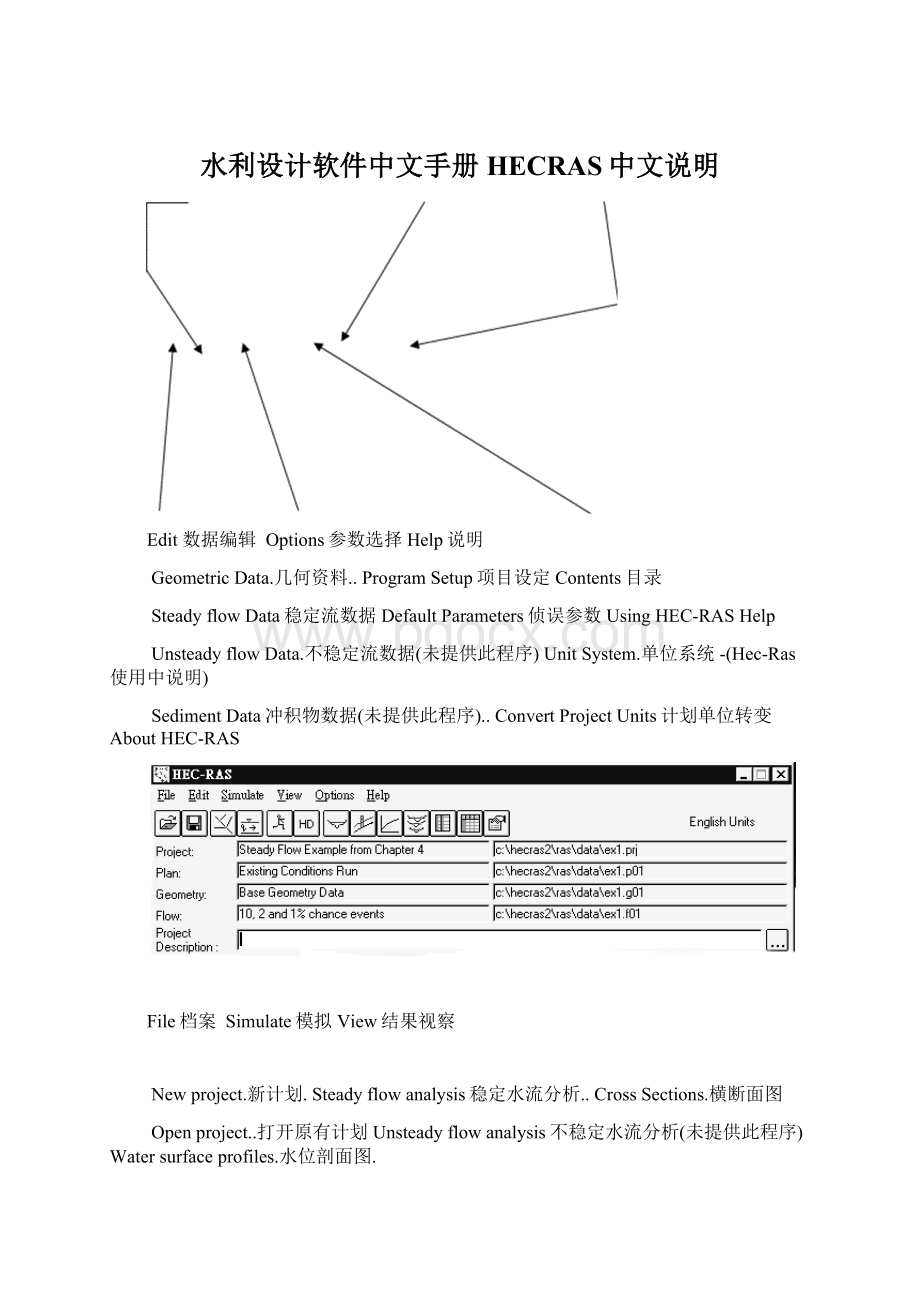
水利设计软件中文手册HECRAS中文说明
Edit数据编辑Options参数选择Help说明
GeometricData.几何资料..ProgramSetup项目设定Contents目录
SteadyflowData稳定流数据DefaultParameters侦误参数UsingHEC-RASHelp
UnsteadyflowData.不稳定流数据(未提供此程序)UnitSystem.单位系统-(Hec-Ras使用中说明)
SedimentData冲积物数据(未提供此程序)..ConvertProjectUnits计划单位转变AboutHEC-RAS
File档案Simulate模拟View结果视察
Newproject.新计划.Steadyflowanalysis稳定水流分析..CrossSections.横断面图
Openproject..打开原有计划Unsteadyflowanalysis不稳定水流分析(未提供此程序)Watersurfaceprofiles.水位剖面图.
Saveproject..储存计划Sedimentanalysis冲积物分析(目前未提供此程序)Ratingcurves..率定曲线
SaveprojectAs.另存计划.Hydraulicdesignfunctions水利设计功能..Hydrographs..水位图
Renameproject..更改计划名称X-Y-ZPerspectiveplots三维透视图.DeleteProject删除计划Crosssectiontable横断面数据表
ImportHEC-2Data..以旧版Hec-2档案格式输入Profiletable....剖面资料表
ImportHEC-RASData..以旧版Hec-ras档案格式输入SummaryErr,Warn,Notes...总结(错GenerateReport..执行后可产生输入数据及输出结果之格式报告误,警示,批注)
ExportGISData..以GIS数据输出
EXIT退出档案
============================================================================================
Saveproject储存在原有计划档案XYZperspectiveplots:
可展示三维复合型断面剖析图
Saveanexistingprojectview3Dmultiplecrosssectionplot
Steadyflowdata:
编辑及输入稳定流数据
Editand/orentersteadyflowdata
Profiles纵断面图样(并可展示不同变量之图标)
Hydraulicdesignfunctions:
水利设计功能viewprofileplots
Performhydraulicdesigncomputations
显示水利计算功能(如桥墩处局部冲刷)
Ratingcurves:
率定曲线SumErr,warm,notes:
Viewcomputedratingcurvessummaryofrrors,warnings,andnotes
Crosssections:
显示各计算结果之横断面总结(错误,警示,批注)
Viewcrosssectionplots
Steadyflowanalysis:
做稳定水流模拟
PerformasteadyflowsimulationProfiletable:
纵剖面各位置输出数据表
Viewoutputatmultiplelocations
GeometricData:
编辑及输入几何数据byprofile
Editand/orentergeometricdata
OpenProject打开原有计划档案Crosstable断面数据表
OpenanexistingprojectViewdetailedoutputatsections,bridges,culverts,and
Inlineweirs显示各断面、桥梁、涵洞和溢流堰等输出详细演算结果
HEC-RAS窗口主要菜单按钮示意图
HEC-RAS水利模式应用实例如下略述其主要使用步骤,详细演练内容及操作过程应参考原版之使用者手册。
1.Startinganewproject开始新计划
2.Enteringgeometricdata输入几何数据数据
3.EnteringSteadyflowdata输入稳定水流边界数据数据
4.Performingthehydrauliccalculations做水利模式演算
5.Viewingresults演算结果的展示
6.Printinggraphicsandtables打印图型及数据表
7.Exitingtheprogram退出计算机程序
Startinganewproject开始新计划(由主要菜单之File开立Newproject)
Title输入标题名称 FileName:
输入文件名称(*)如*.prj
OK当完成Title及FileName请按此键
1.Enteringgeometricdata输入几何数据数据:
由主要菜单之Edit选择Geometricdata后则产生如下面之空白的绘图数据框,如下实案由三条河域将联结成二条河流,由下述操作步骤来构成而描绘此河流如图一。
(输入此项之前,一定要先在主要菜单Options项之Unitssystem选择公制或英制)
1.Geometricdata窗口按RiverReach钮。
2.移动鼠标之指针于你喜欢的绘图区开始描绘第一河道。
3.按鼠标左键开始描绘流域草图(流域之描绘必须由上游往下游),移动鼠标指针及可间续按鼠标左键在描绘在线增加线段,当流域之线段尾端,按鼠标左键两次,则鼠标指针点即为流域尾端。
4.当勾绘流域完后,图区接口立即提示请你输入河流及河域名称,河流名字输入可达32字母、河域名字输入可达12字母,如下图二条河流名称为FallRiver和ButteCr、而FallRiver河流流域包括UpperReach及LowerReach因而ButteCr.被加入流域、其流域名称为Tributary。
5.每一河域以上述步骤1至4重复描绘,在你输入确认ButteCr.后,图区接口迅速提示你确认输入联结点(Junction),在HEC-RAS结点位置系为二条(含二条)以上流域汇合处或分离流处。
当你完成河流描绘工作后,在此窗口之Edit提供选择项有changename,moveobject,addpointstoareach,deleteareach,anddeleteajunction等可修正原河流名称。
备注:
当你构绘完成草图,图上并未显示断面注标、此注标在你Crosssection输入断面数据完成后才会显示
图一窗口上描绘河流范例构成图
2.Enteringgeometricdata输入几何数据数据
下一步骤,系由图1按crosssection钮,窗口则会显现横断面输入表如图2,依格式输入数据如下述:
1.选择一条河流及河域开始做输入数据工作,如以FallRiver,Upperreach开始。
2.由图二之Options项Addanewcrosssection会显示提示你输入RiverSta.编号,必须为数字,并须要由河流上游向下游编列,编号数字由大至小(此例数字为10.0)。
输入横断面各点坐标之位置及高程(最多可设定500组)
输入往下游河流段之位距
(LOB河道左侧Channel河道(溪谷线)ROB河道右侧)
输入曼宁慥率值
(LOB河道左侧Channel河道(溪谷线)ROB河道右侧)
主要河道(深槽)部分之两旁位置
系数:
contraction缩收
expansion扩张
图二横断面实例之数据编列示意
3.由图二之格式输入各横断面位置编号之数据。
4.
依此格式输入数据完后请按ApplyData项,使用此项接口意旨你将接受记忆此数据。
此按钮项并不储存数据至计算机磁盘,而数据储存须要在GeometricData窗口(如图一)之Filed项。
5.若须要检视数据所相对图形,请按Plot项(如图二)内之Plotcrosssection,此数据则显示窗口图形如图三。
总之由上述步骤依序输入各位距编号断面数据,为减少河流内其各断面资料工作,可利用图二Options项复制目前作业表之数据在修改其数据后,并可编辑为他断面之数据。
图三FallCreek河流位距编号10.0之横断面
下列输入步骤,须要依序复制现况之横断面资料表之数据:
A.先到横断面编辑钮(Crosssectiondataeditor)如图三的Options选择Copycurrentcrosssection,输入方格会提示选择ariverandareach,然后输入新断面之位置编号。
如此例现况的FallriverandUpperreach,输入其编号9.9、按OK则会显示新的断面资料表。
B.在Fallriver的RiverMile9.9、Description项改变描述断面情形。
C.调整各位置之高程降低-0.5m,由此Options项选取Adjustelevations。
D.调整横断面、岸边起减缩10%宽度,由Options项选取Adjuststations输入MultiplybyaFactor(乘数因子)。
则显示之方格会提示调整leftoverbank,channel,rightoverbank,仅只于leftoverbank,rightoverbank方格上输入乘数因子0.9,而主要channel不输入;这会减缩两岸边10%宽度,且不改变主要深槽河道的宽度。
E.保持原有往下游河流路径长度。
F.按ApplyData钮。
G.绘出横断面供检查。
Fallriver(Upperandlowerreach)之尚须调整数据如表1,且须重复上述七个步骤,确认修改描述及调整每断面后按ApplyData钮o
Crosssection横断面
Adjusted
Elevation高程调整值(m)
AdjustedStationing位距调整因子
DownstreamReachlength往下游流径长度(m)
Reach流域名称
RiverSta.河流位置编号
LeftO.B.左侧岸边
Channel主要深槽
RightO.B右侧岸边
LeftO.B左侧岸边
Channel主要深槽
RightO.B右侧岸边
Upper
9.8
-0.4
0.8
-(无)
0.8
0.0
0.0
0.0
Lower
9.79
-0.1
1.2
1.2
1.2
500
500
500
Lower
9.7
-0.5
1.2
1.2
1.2
500
500
500
Lower
9.6
-0.3
-
-
-
500
500
500
Lower
9.5
-0.2
-
-
-
0.0
0.0
0.0
表1Fallriver经复制的各断面尚须由现况断面调整值表
在输入FallRiver(upperandlowerreach)完成各断面数据后,然后在输入Buttecreektributary数据应先输入此河流第一断面数据如下所述
A.在CrosssectionDataeditor之River方格框选择ButteCr.以建立之河域Tributary则自动显示
B.从窗口Options项选择增加新断面Addanewcrosssection项则会显示方框提示您输入新的位置编号则输入0.2
C.输入此断面所须之数据如图四。
D.输入此断面数据后请按ApplyData钮。
E.绘制此数据之横断面图。
图四Buttecreek河流位距编号0.2断面输入数据情形
在Buttecreektributary还有两个断面位距数据尚须由上图复制之且须调整它的高程及位置如表当数据调整完毕确信修改各位距编号之描述内容description并按Applydata钮
Crosssection横断面
Adjusted
Elevation高程调整值(m)
AdjustedStationing位距调整因子
DownstreamReachlength往下游流径长度(m)
Reach流域名称
RiverSta.河流位置编号
LeftO.B.左侧岸边
Channel主要深槽
RightO.B右侧岸边
LeftO.B左侧岸边
Channel主要深槽
RightO.B右侧岸边
ButteCr.
0.1
-0.6
-
-
-
500
500
500
ButteCr.
0.0
-0.3
-
-
-
0.0
0.0
0.0
表2Butte.Cr.经复制的各断面尚须由现况断面调整值表
当各河流的断面数据输入全部完成后必须在GeometricDatawindow窗口之File选择另储存“SaveGeometryDataAs”且提示框请你输入几何数据名称Tile以输入BaseGeometryData为此例然后在按OK钮。
EnteringJunctionData输入接合点数据
此例仅有Sutter接合点一处其数据输入主要为内容描述及通过接合点之河径长度数据输入从GeometricDatawindows窗口按Junction项如下图所示
图五Sutter接合点数据编辑内容
通过接合点之河流流径长度,这容许通过复杂汇流(如分离流)以流径长度来调适,在河域最后位距下游之断面数据之河径长设定为0
在这例子中将采用能量公式计算通过汇流点之水位剖面线,假如选用动量方程式、那从下游河域编辑汇流角度
当你完成汇流处之数据编辑请按applydata钮在按OK结束此项工作。
从GeometricDatawindow窗口File项SavingTheGeometryData储存几何数据文件至硬盘那才能进行输入稳定流之数据。
3.EnteringSteadyflowdata输入稳定水流边界数据数据
下一步骤为输入稳定水流数据以计算水面线由HEC-RAS主窗口之Edit项选择SteadyFlowData项则此为稳定水流编辑工作窗口如图六。
第一个输入数据为多少组须计算的流量之剖面,此例输入3组水流数据是从每一河域的上游至下游,对河流系统之所有河域至少须输入一组流量,从上游输入的流量至流域尾部此流量值仍假设为相同直到在此河径内另一流量汇入,而其它河域内任何横断位距均能输入流量。
图六稳定水流数据实例编辑工作窗口
在此例中水流数据输入,将从每一河域之上游至尾部,由FallRiver在LowerReach加入水流改变处的位距编号9.6首先River项选择Fallriver及Reach项选择Lowerreach在RiverSta.输入9.6后按则AddAFlowChangeLocation会显示流量输入方块框现在你可输入如图六所示格式其它输入过程亦同。
下一步骤为边界条件之输入过程请按ReachBoundaryCondition后则会显示如下图七,边界条件是须要建立河流尾端起算水位,以供程序起算使用、在亚临界河制演算边界条件系在下游河流的尾端、若超临界河制则其边界条件上游河流的尾端、假设为复杂流况则其边界条件必须输入所有河流的尾端。
图七稳定水流边界条件
编辑边界条件如图七所示之任何河流及流域,每一流域有上游及下游边界条件,汇流处junction为内部边界条件,内部边界条件基于河流数据编辑会自动列出如图七所示,使用者仅须输入外部边界条件。
在此例,系假设此河流为亚临界流况,因此须在下游河段Fallriver、Lowerreach之尾端,输入边界条件;首先由上图七四种可供选择的边界条件控制框如下为:
⏹Knownwatersurfaceelevation:
已知水面高程
⏹Criticaldepth:
临界水深
⏹Normaldepth:
正常水深
⏹Ratingcurve:
率定曲线
在此例中你选择FallRiverLowerReach下游尾端,按NormalDepth项,则显示框会要求您此河之平均能量坡度则请输入其坡度值0.0004(ft/ft),在按OK。
最后是将建立的数据在图六File项内之SaveFlowDataAs储存之。
4.Performingthehydrauliccalculations做水利模式演算
既然已经输入所有的数据那我们可以去HEC-RAS主窗口的Simulate项选择SteadyflowAnalysis仿真演算稳定水流之水面剖线,而这稳定水流分析窗口将会显现如图八,除非你的将不会有任何计划标题。
图八稳定水流模拟试窗
首先将使用几何及水流数据且定义一个Plan标题及简短确认名,从上图八之File项选择NewPlan输入计划名称,’ExistingConditionsRun”,然后按OK钮你仍将被提示ShortID则输入简短确认名”Existing”。
下一步骤为选择要求的河制做模式演算,此例以Subcritical水流并确认水流为Subcritical由Options项并提供多项功能项目、但并非此例所须在确认工作计划及所须工作项设定后,必须于图八File项储存SavePlan计划名称,既然数据皆已设定那可按Compute键开始仿真稳定水流之演算,当按此键后会显现演算过程的独立窗口,当演算完成后可依序关掉稳定水流演算及仿真窗口
5.Viewingresults演算结果的展示
若本模式顺利仿真演算完成,你便能展示演算结果,由HEC-RAS主要窗口Viewmenu展示功能键内可提供如下之多种的输出选择项:
⏹Crosssectionplots横断面图
⏹Profileplots纵断剖面图
⏹RatingCurves率定曲线
⏹X-Y-ZPerspectiveplots三维立体图示
⏹Detailedtabularoutputataspecificcrosssection(crosssectiontable)特定横断面详细数据表的输出(横断面表)
⏹Limitedtabularoutputatmanycrosssection(profiletable)各流量剖面在各处有限横断面数据表的输出(纵剖面表)
横断面水位图:
由HEC-RAS主窗口View供能键选择Crosssection键则会显现第一个横断面为ButteCr.如图九,任何横断面图可在图上RiverReachandRiverSta.选择之,使用者亦可由Options项所提供可选择的数种图形功能项,此选择项包括zoomin放大图面zoomout回复原图plans计划案profiles流量剖面andvariablestoplot各种变数可绘图面andcontroloverlinessymbolslabelsscaling可调整之图面的线、标志、工作名称、比例andgridoptions图面网格线的选择。
选择不同横断面绘图和由Options功能项使用一些可提供相同项目以练习之。
图九实例应用之横断面水位
水面纵剖线图示:
由HEC-RAS主窗口的View功能项内选择WaterSurfaceProfile后则会自动显示出ButteCr.第一河域的水面线图示。
可由Options项有提供您选择多条Reaches去显示水面剖线图。
在此图十所示为选择Fallriver的upperandlowerreach河断。
在Options项额外选择经演算剖面或图上所提供的变量项目以练习使用。
`
图十实例应用之纵剖面水位
经演算的率定曲线图:
由HEC-RAS主窗口View功能项选取RatingCurves后,其会显示出ButteCr为第一个率定曲线图如图十一。
你也选择适当的河流、河域之位距编号观看其图示。
经所绘图示之选择功能项类似横断面功能项。
并且可由绘图提供的选择项可以练习及绘制不同位距的率定图。
图十一实例应用之计算率定曲线
三维立体图:
HEC-RAS主要窗口View功能项内选择X-Y-ZPerspectivePlots则会显示出各流域之各横断面相互关系透视图若欲显现如下关系可Options项选择Reaches则会产显示你须要之河域则SelectAll钮在按OK钮,再次于Options项选择Profiles项、选择3组流量剖面,当你选择这些功能项后则会显现三维立体图示如图十二,你可以试着旋转着展示不同方向之(或不同河段)透视图示。
图十二全部三条河域之立体(X-Y-Z)透视图
断面格式之数据:
经由HEC-RAS主要窗口之View项内选择CrosssectionTable,这里有两种断面型式为横断面及纵断面表可供选择。
由图十三显示出一处横断面的详细水利信息,而其它断面数据亦可从此图中选择Reach,River得之。
而纵断面资料表如图十四所示;此表可显示在各流量下之多处横断面的有限数据;由此表之功能项下可显示提供演算水利结构特殊讯息(如桥梁和涵洞)而其它系提供之一般性的全部断面数据,如此图。
图十三输出横断面之详细数据表(一处在一种流量情况下)
图十四输出纵断面于各流量下之水理格式化之数据表
7.Printinggraphicsandtables打印图型及数据表
所有的图及表皆能直接传递至打印机/绘图机或者透过窗口之剪贴布传递至其它程序(如文书处理)。
这打印机/绘图机会基于你在试窗上目前所选择而打印,使用者亦可设定打印格式。
依照下列直接输出图形至打印机
1.显示喜好的图形(横断面,纵剖面,率定曲线,或者河流概况图)在屏幕上
2.利用可使用的选择项(比例、标示、格式线条、等)修饰你喜欢输出的图形。
3.由显示图形之File文件选择Print项当按此项时则PrinterOptions窗口将会显现、以提供使用者改变打印设定的机会,当你业已设定你所须的方式,则可由PrinterOptions试窗按下Print工作键,则图面会自动的输出至窗口上处理打印及控制打印工作。
输出图形至窗口的剪贴布上